Konvertera, redigera och komprimera videor/ljud i över 1000 format med hög kvalitet.
Hur man vänder video i iMovie med hög kvalitet [Ultimate Guide]
Att tillämpa en otrolig effekt som de omvända effekterna kräver ingen professionell kompetens. Det där du spelar en video baklänges eller spelar om en del om och om igen, vilket ger en underhållande effekt för tittarna. Om du är en iOS-användare är iMovie ett kapabelt verktyg för dig. Du kan använda det här programmet på din iPhone, iPad och Mac. Så, "Hur vänder man video i iMovie?" kommer upp. För att skapa den omvända effekten, nedan är de delade detaljerade stegen för att lära dig hur du vänder video i iMovie.
Guidelista
Del 1: Kan du vända videor i iMovie på iPhone/iPad? Del 2: Detaljerade steg för att vända video i iMovie på Mac Del 3: Det bästa alternativet till iMovie för att vända video på Windows/Mac Del 4: Vanliga frågor om hur man vänder videor i iMovieDel 1: Kan du vända videor i iMovie på iPhone/iPad?
Tyvärr nej. Eftersom standard iMovie inte stöder en omvänd funktion på iPhone och iPad, kan du behöva ladda ner InShot-videoredigeraren för att omvända videor på iPhone/iPad. Det som är bra är att flera verktyg kan hjälpa, varav ett är InShot.
InShot har ett enkelt gränssnitt som låter dig redigera enkla videor, som att vända dem, lägga till effekter, använda filter och mer. Om du vill ha en snabb videoredigerare, skaffa InShot på din enhet. Nedan finns en detaljerad guide om hur man InShot för att vända en video.
Steg 1För att få InShot-appen, ladda ner den på AppStore. Öppna den när den har laddats ner.
Steg 2Tryck sedan på Video bland andra alternativ, som foto och collage. Du måste välja en video från ditt album och sedan öppna den för redigeraren.
Steg 3Dra åt vänster i redigeringsverktygsfältet nedan för att se fler verktyg, leta reda på Motsatt och tryck sedan på det för att spela upp din video bakåt. Du kan göra ytterligare redigeringar efter det. Om du är nöjd trycker du på Spara knapp i en uppåtpil ikon för att spara den på din iPhone/iPad.
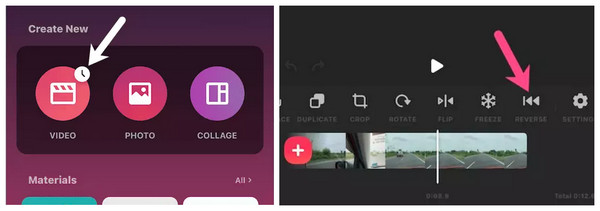
Del 2: Detaljerade steg för att vända video i iMovie på Mac
Efter att ha vetat hur man vänder en video på din iPhone och iPad, ingår även reversering av video på Mac. Till skillnad från iPhone kan du snabbt vända video på din Mac med iMovie. Stegen kan dock skilja sig något beroende på din iMovie-version. Om du är redo, fortsätt att läsa för att lära dig hur du vänder video i iMovie på Mac.
Steg 1Starta iMovie på din Mac och öppna sedan projektet du vill redigera.
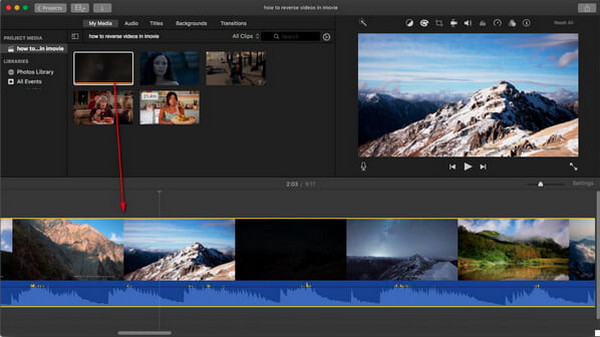
Steg 2Klicka på videoklippet på Tidslinje, välj sedan Fart knapp med en Hastighetsmätare ikonen från verktygen ovan ovanför förhandsgranskningen. Slå på kryssruta av Motsatt.
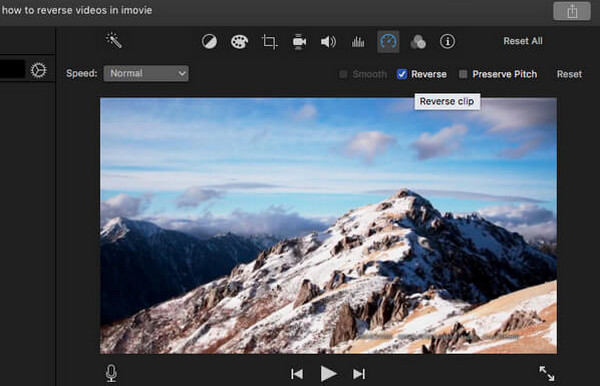
Om du vill vända flera klipp, gå till fliken Redigera och sedan Välj alla från rullgardinsmenyn. Sedan kan du fortsätta till nästa instruktion.
Del 3: Det bästa alternativet till iMovie för att vända video på Windows/Mac
Om du använder en Windows-dator kan du tyvärr inte vända en video i iMovie. Och nu har du problem med att hitta en videoredigerare som kan hjälpa dig att vända video utan den, gå och sök efter 4Easysoft Total Video Converter. Det här programmet fungerar inte bara för Windows utan även på Mac - vilket andra program inte stöder. Dessutom stöder den en samling effekter, filter och teman som du kan använda på dina videor. Förutom detta kan du snabbt vända en video utan iMovie. Även om du måste notera att om din video innehåller ett ljud, kommer ljudet inte att vändas. Men det är inget problem eftersom du enkelt kan lägga till nya spår eller stänga av ljudet.

Tillhandahåll en Video Reverser i verktygslådan, så att du snabbt kan vända ett videoklipp utan att lära dig komplicerade steg och titta på självstudier.
Lägg enkelt till bakgrundsmusik om den omvända videon har ljud eftersom ljudet inte kommer att vändas vid sidan av klippet.
Utrustad med en förhandsgranskningsfunktion så att du kan övervaka alla ändringar du gör på videoklippet och se om du är nöjd innan du exporterar.
Låter dig anpassa videoinställningarna för att bibehålla en högkvalitativ utdata och välja önskat utdataformat.
100% Säker
100% Säker
Steg 1För att få den senaste versionen av 4Easysoft Total Video Converter, gå till dess officiella webbplats och slutför sedan installationsprocessen för att starta den på din dator. Gå till Verktygslåda fliken när du öppnar den och leta reda på Videoreverserare för att vända videor utan iMovie.
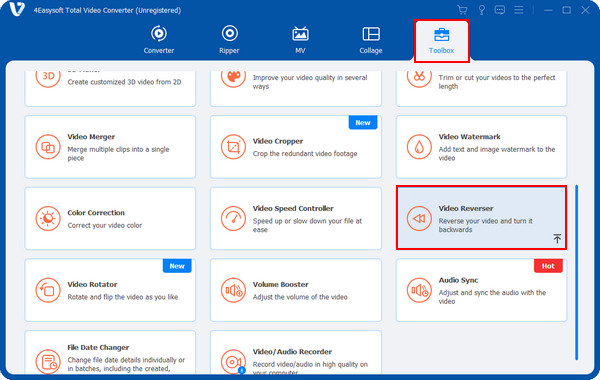
Steg 2Slå på Plus knappen för att lägga till videon du vill vända. Kom ihåg att ljudet inte vänds om efter att videon har vänts om. du kan stänga av den och lägga till en ny om du vill.
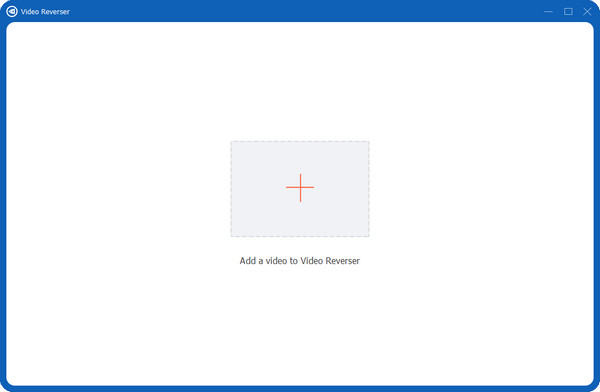
Steg 3När din video har importerats, justera förloppsindikator eller ställ in a Start och slutet dags för videon du vill vända. Du kan se alla ändringar du gör i din video.

Steg 4Om du är nöjd, ställ in a fildestination och namn, då kan du trycka på Exportera knappen för att spara den omvända videon. Vill du lägga till bakgrundsmusik till din nya omvänd video? Du kan gå till Omvandlare fliken från menyn ovan.
Del 4: Vanliga frågor om hur man vänder videor i iMovie
-
Kan jag använda Snapchat som ett alternativ till iMovie för att vända videor?
Ja. Du kan hålla nere Slutare för att spela in en video och svep sedan för att hitta Motsatt effekt. Och innan du sparar din Snapchat-video kan du förhandsgranska den omvända effekten du tillämpar.
-
Hur vänder man video i iMovies alternativ, QuickTime?
Ja, det stöder reversering av videor som iMovie. För att göra detta, tryck och håll ned Flytta och dubbelklicka på videoklippet. Sedan kommer videon att börja spelas baklänges.
-
Finns det en app för Android som iMovie för att vända video?
Lyckligtvis finns det många appar du kan hitta på PlayStore för att vända video. Ett bra exempel nämns i detta inlägg som är InShot. Denna videoredigeringsapp är tillgänglig på iOS- och Android-enheter och stöder många användbara redigeringsfunktioner, som att vända, beskära, klippa, lägga till filter, etc.
Slutsats
Som vanligt kan den omvända videon vara mycket effektiv om du vill att din video ska se unik ut jämfört med andra. För iOS-användare där ute är iMovie ett utmärkt verktyg för dig att redigera videor, och det är bäst att lära sig att vända video i iMovie. Men för allmänt bruk, välj alltid ett verktyg som stöder Windows och Mac: den 4Easysoft Total Video Converter. Det här programmet låter dig dra nytta av dess funktioner, som de mer än 15 verktygssatserna i verktygslådan som låter dig förbättra video, vända video, ta bort vattenstämplar och mer. Missa inte möjligheten att börja skapa en engagerande video med denna allt-i-ett videokonverterare!
100% Säker
100% Säker



